Bei Blizzard, einem großartigen Anbieter von Battle.net-Apps, können Sie wunderschöne Multiplayer-Online-Spiele spielen. Auf dieser Seite sind verschiedene Multiplayer-Spiele online verfügbar. Dieser detaillierte Ansatz wird alle Ihre Probleme mit der Vorgehensweise lösen Blizzard-Spiele deinstallieren sowie einem entsprechende Anleitung zum Deinstallieren von Apps.
Es gibt ein paar verschiedene Ansätze, die man verwenden kann, um Blizzards Spiele von ihren Systemen zu entfernen. Sie können diesen Artikel lesen, wenn Sie erfahren möchten, wie Sie Blizzard-Spiele von Ihrem Computer entfernen können.
Inhalte: Teil 1. Wie man Blizzard-Spiele von seiner App deinstalliertTeil 2. Blizzard Games & App auf Mac/Windows manuell deinstallierenTeil 3. Automatisches Tool zum einfachen Entfernen von Blizzard-Spielen und -Apps auf dem Mac
Teil 1. Wie man Blizzard-Spiele von seiner App deinstalliert
Verwendung der Blizzard Battle.net-Software ist der schnellste und einfachste Weg, um Blizzard-Spiele von Ihrem Computer zu entfernen. Dies ist etwas, das Sie haben müssen, um Blizzard-Spiele auszuführen und zu genießen. Diese Software erfordert, dass Sie sich mit der mit Ihrem Battle-Konto verknüpften E-Mail-Adresse anmelden.
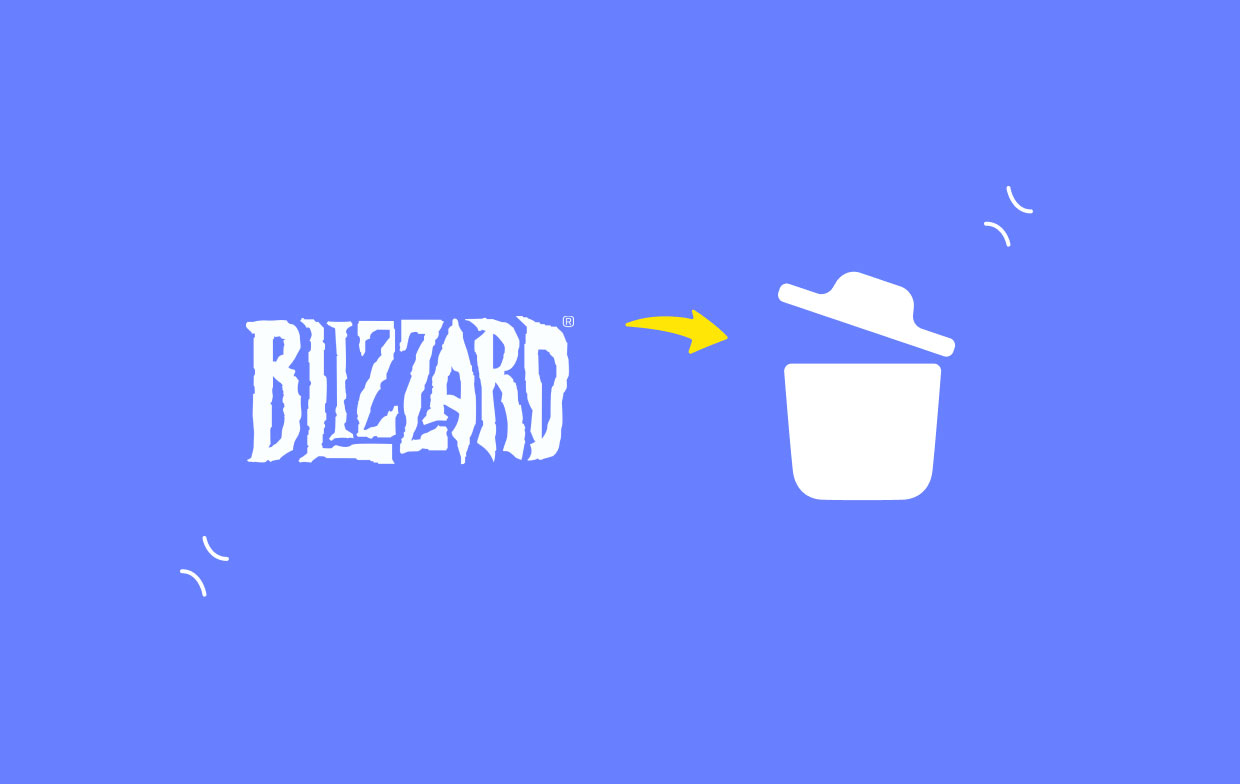
Nachdem Sie sich erfolgreich mit der E-Mail-Adresse und dem Passwort angemeldet haben, können Sie den Vorgang starten und an dieser Stelle auch das beste Spiel entfernen.
Sie sehen eine Liste aller Blizzard Battle.net-Spiele, die Sie derzeit auf Ihrem Gerät installiert haben, sobald Sie das Desktop-Programm von Blizzard Battle.net starten. Diese Liste wird angezeigt, sobald die Anwendung geladen wurde. Wählen Sie einfach das Videospiel aus der Liste aus, um mit der Deinstallation zu beginnen.
Danach, wenn Sie zu diesem Moment kommen, sollten Sie auf „Optionen" Knopf. Dieses Mal wird Ihnen eine Liste mit Optionen angezeigt, und eine dieser Optionen trägt den Titel „Deinstallieren.“ Sie müssen lediglich die Option „Deinstallieren“ auswählen, und das Videospiel wird sich von Ihrem eigenen Computer entfernen.
Diese Methode zum Löschen Blizzard-Spiele würde für Kunden mit Windows genauso gut funktionieren wie für Kunden mit Mac.
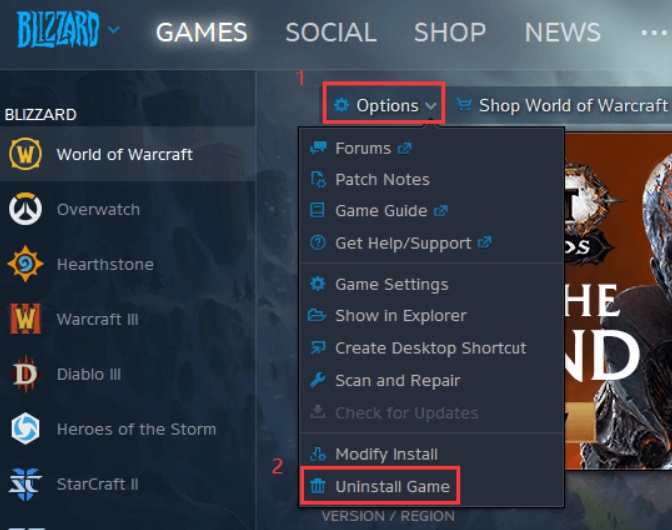
Teil 2. Blizzard Games & App auf Mac/Windows manuell deinstallieren
In diesem Teil stellen wir die detaillierten Schritte zum manuellen Entfernen von Blizzard-Spielen auf Mac und Windows vor.
Entfernen Sie Blizzard-Spiele vom Mac
- Starten Sie auf Ihrem Computer den Finder und wählen Sie "Anwendungen“ aus der linken Seitenleiste.
- Um die Battle.net-Anwendung vom Mac zu entfernen, suchen Sie sie in Ihrem Anwendungsordner, klicken Sie bei gedrückter Strg-Taste darauf und wählen Sie dann „Ab in den Müll" Schaltfläche aus der Liste.
- Suchen Sie nach dem Blizzard Battle.net-Programm, wenn Sie Battle.net nicht finden können.
- Wählen Sie das "
Library" Option aus dem "Go"-Menü, während die Finder-Software aktiv ist. - Finde die Verzeichnisse „Blizzard“ und „Battle.net“ im Bibliotheksverzeichnis. Diese beiden Verzeichnisse müssen, wie oben gezeigt, mit der Schaltfläche „In den Papierkorb verschieben“ gelöscht werden.
- Öffne das "Voreinstellungen" Verzeichnis jetzt innerhalb des Library-Verzeichnisses.
- Sie müssen die folgenden Dateien aus einem solchen Ordner auswählen und sie entfernen, indem Sie sie in den Papierkorb ziehen. Und leeren Sie endlich den Papierkorb, um Blizzard-Spiele zu deinstallieren.
blizzard.Installer.plistblizzard.errorreporter.plistblizzard.launcher.plistbattle.Authenticator.prefsbattlente.battle.plistbattle.net.app.plistbattle.Identity.prefs
Hinweis: Fühlen Sie sich frei, alle zusätzlichen Blizzard-Dateien, die Sie in diesem Verzeichnis finden, zusätzlich zu den in der oben angegebenen Liste zu löschen.
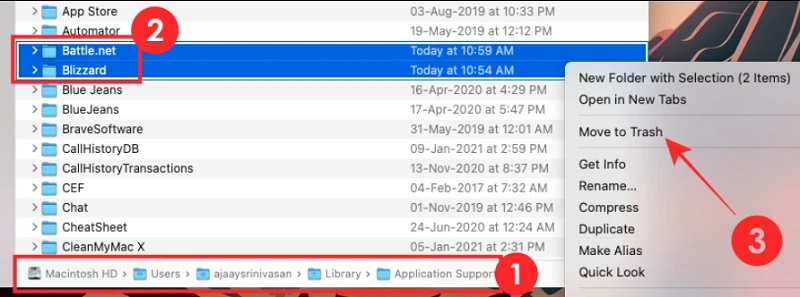
Deinstallieren Sie Blizzard-Spiele unter Windows
- Ihre Tastatur ist "Windows + I" Taste startet die "Einstellungen " Programm. Wählen Sie "Kategorie " jetzt.
- Die Blizzard-Software heißt Battle.net, scrollen Sie also in der Liste nach unten, um sie zu finden und auszuwählen.
- Wählen Sie nun "Deinstallieren."
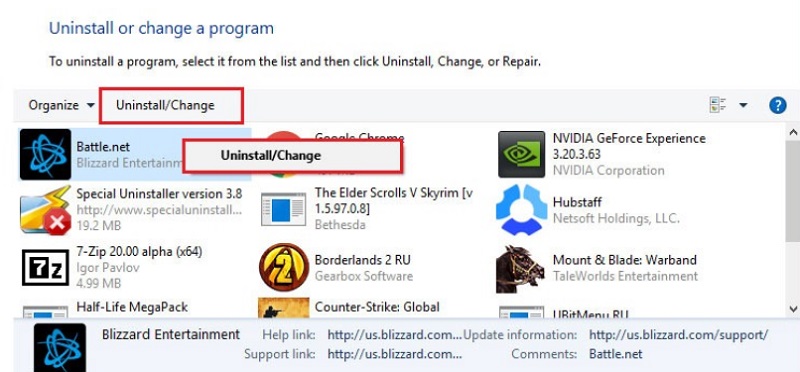
Teil 3. Automatisches Tool zum einfachen Entfernen von Blizzard-Spielen und -Apps auf dem Mac
Sie haben die Möglichkeit, Software von Drittanbietern auf dem Mac zu verwenden, um Blizzard-Spiele umfassend zu deinstallieren. Deinstallationssoftware von Drittanbietern soll den mühsamen Prozess des Löschens eines Spiels oder einer Anwendung etwas weniger herausfordernd vereinfachen.
Mit nur wenigen Mausklicks können Sie Blizzard-Spiele löschen und alle ungenutzten Daten löschen, die mit dem Spiel verbunden sind. iMyMac PowerMyMac wird hier als Illustration dienen.
PowerMyMac kann verwendet werden, um Apps vollständig von einem Mac zu entfernen, ohne Spuren zu hinterlassen. Es ist in der Lage, alle der Anwendung zugeordneten Dienstdateien zu finden. Mit diesem Tool können Sie verschiedene Arten von Spiele-Apps von Ihrem Computer deinstallieren. Zum Beispiel ist es so einfach wie ein Kinderspiel Entfernen Sie Steam Games vollständig.
Um Blizzard-Spiele zu deinstallieren, schenken Sie den unten aufgeführten Anweisungen Ihre volle Aufmerksamkeit und stellen Sie sicher, dass Sie jeden Schritt genau wie beschrieben befolgen.
- Der Entfernungsvorgang kann gestartet werden, indem Sie PowerMyMac starten, zur Startseite der App gehen und auswählen App Uninstaller aus dem angezeigten Menü.
- Wenn Sie auf die Schaltfläche klicken SCAN klicken, wird Ihr Computer gründlich auf aktuell installierte Software überprüft.
- Aus einer Liste aller derzeit installierten Programme können Sie auswählen, welche entfernt werden sollen. Das Programm kann gefunden werden, indem Sie seinen Namen in das Suchfeld eingeben.
- Um alle Blizzard-Spiele-bezogenen Dateien von Ihrem Computer zu entfernen, wählen Sie "CELAN."
- Nachdem es fertig ist, erscheint eine Nachricht mit den Worten "Gereinigt abgeschlossen“ erscheint auf dem Bildschirm.

Tipps: Beschleunigen und optimieren Sie den Mac zum Spielen von Blizzard-Spielen
Abgesehen von der Verwendung der App-Deinstallationsfunktion von PowerMyMac zum Entfernen von Blizzard-Spielen verfügt es auch über verschiedene Funktionen, die die Leistung Ihres Geräts maximieren können.
Da es die Systemleistung optimieren und beschleunigen kann, erhalten Sie eine bessere Erfahrung bei der Verwendung Ihres Geräts. Gerade beim Gaming können Sie mit diesem Tool sicherstellen, dass das System im besten Zustand ist.
Fazit
Wir glauben, dass Sie die Schritte dazu gemeistert haben Blizzard-Spiele manuell und automatisch deinstallieren. Sie können die Methode wählen, die am besten zu Ihnen passt. Wir empfehlen Ihnen, PowerMyMac zu verwenden, um den Deinstallationsvorgang abzuschließen. Es kann alle Apps schnell deinstallieren und Ihnen viel Zeit sparen. Probieren Sie dieses Tool jetzt aus!



